win10设置自动开关机在哪里设置 win10设置自动开关机怎么设置
更新时间:2023-10-14 10:38:00作者:runxin
我们在日常使用win10系统办公的过程中,电脑每天开机的时间基本上也都是固定的,因此一些用户为了方便就想要给win10电脑设置定时自动开机命令,这时我们就需要通过计划任务程序来实现,那么win10设置自动开关机在哪里设置呢?这里小编就来教大家win10设置自动开关机怎么设置,以供大家参考。
具体方法如下:
1、在左下角搜索框中,或者使用【win+s】打开搜索,输入控制面板。
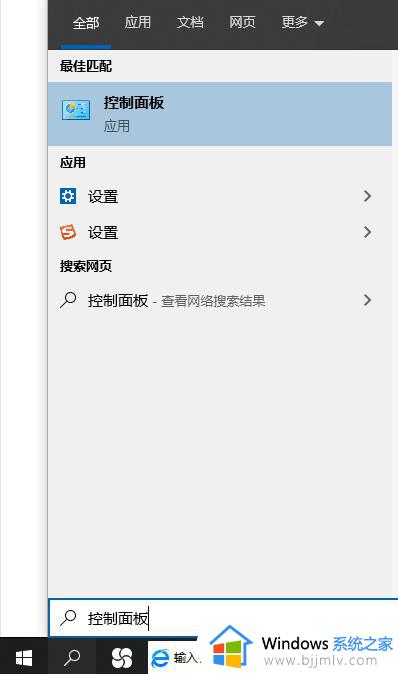
2、打开控制面板,在控制面板中找到【安全和维护】功能。
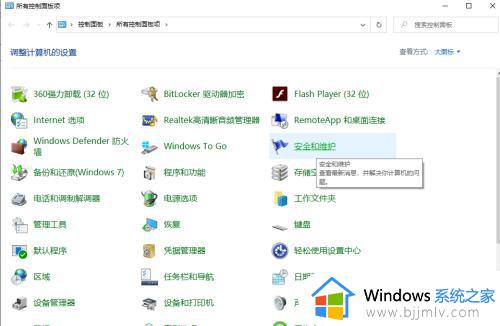
3、选择【维护】任务栏,再找到【自动维护】下方的【更改维护设置】。
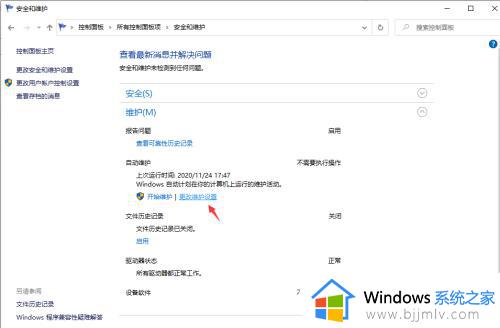
4、将“允许预定维护在预定维护时间唤醒我的计算机”设置勾上,再选择“每日运行维护任务的时间”,点击并选择需要定时开机的时间段,最后选择确定!
维护功能是对电脑进行正常的体检,包括漏洞检查,软件更新等等。
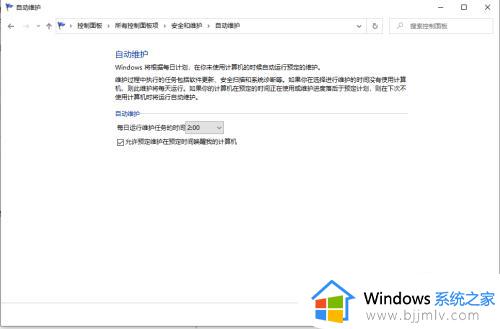
以上就是小编告诉大家的win10设置自动开关机怎么设置的完整步骤了,还有不清楚的用户就可以参考一下小编的步骤进行操作,希望本文能够对大家有所帮助。
win10设置自动开关机在哪里设置 win10设置自动开关机怎么设置相关教程
- win10自动关机怎么设置 win10自动关机设置在哪里设置
- win10自动关机时间设置在哪里 如何设置win10自动关机时间
- win10在哪里设置自动关机 win10自动关机设置方法
- win10自动关机在哪里设置 win10自动关机设置步骤
- win10定时关机设置在哪里设置 win10怎么设置每天自动关机
- win10开机自动启动设置方法 win10开机自动启动在哪里设置
- win10开机自启动在哪里设置 win10怎么设置开机自启动
- win10设置自动开机时间在哪里 win10如何设置自动开机时间
- win10自动关机设置在哪 win10如何自动关机设置
- win10设定自动关机在哪里?电脑win10设置自动关机方法
- win10如何看是否激活成功?怎么看win10是否激活状态
- win10怎么调语言设置 win10语言设置教程
- win10如何开启数据执行保护模式 win10怎么打开数据执行保护功能
- windows10怎么改文件属性 win10如何修改文件属性
- win10网络适配器驱动未检测到怎么办 win10未检测网络适配器的驱动程序处理方法
- win10的快速启动关闭设置方法 win10系统的快速启动怎么关闭
win10系统教程推荐
- 1 windows10怎么改名字 如何更改Windows10用户名
- 2 win10如何扩大c盘容量 win10怎么扩大c盘空间
- 3 windows10怎么改壁纸 更改win10桌面背景的步骤
- 4 win10显示扬声器未接入设备怎么办 win10电脑显示扬声器未接入处理方法
- 5 win10新建文件夹不见了怎么办 win10系统新建文件夹没有处理方法
- 6 windows10怎么不让电脑锁屏 win10系统如何彻底关掉自动锁屏
- 7 win10无线投屏搜索不到电视怎么办 win10无线投屏搜索不到电视如何处理
- 8 win10怎么备份磁盘的所有东西?win10如何备份磁盘文件数据
- 9 win10怎么把麦克风声音调大 win10如何把麦克风音量调大
- 10 win10看硬盘信息怎么查询 win10在哪里看硬盘信息
win10系统推荐